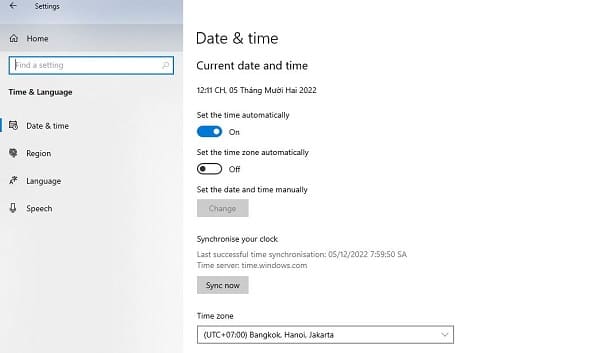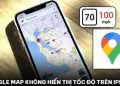Ngày tháng bị ngược trên máy tính Win 10 làm bạn khó chịu? Trùm Thủ Thuật sẽ giúp bạn giải quyết tình trạng này trong một nốt nhạc. Tình trạng này cũng ảnh hưởng nhiều lắm đấy nên đừng vội bỏ qua bài viết của admin nha!
Ngày tháng bị ngược trên máy tính Win 10 là một sự cố nhỏ nhưng cũng gây ra nhiều khó chịu cho người dùng. Bởi thay vì hiện ngày tháng năm quen thuộc thì máy tính lại hiển thị ngược lại. Thêm vào đó, định dạng ngày tháng bị ngược cũng ảnh hưởng đến các chương trình trên Win 10, cụ thể là Excel. Vậy nên, bạn cũng cần phải khắc phục tình trạng này để tránh ảnh hưởng đến trải nghiệm của mình trên chiếc máy tính Win 10.

Hướng dẫn cách khắc phục khi ngày tháng bị ngược trên máy tính Win 10
Ngày tháng bị đảo ngược trên máy tính được khắc phục vô cùng đơn giản. Người dùng chỉ cần đổi lại định dạng ngày tháng trên chiếc máy tính của mình là được. Thủ thuật này được Trùm Thủ Thuật hướng dẫn chi tiết từng bước như sau:
Thực hiện thay đổi định dạng ngày giờ trên Windows 10
Để thay đổi định dạng ngày tháng trong Win 10, bạn hãy thực hiện theo các bước dưới đây:
- Bước 1: Nhấn vào biểu tượng tìm kiếm trên thanh Taskbar > Gõ từ khóa “change the date” > Chọn vào Change the date and time format.
- Bước 2: Tiếp đến, để hiển thị ngày giờ trên thanh Taskbar Win 10 theo nhu cầu của mình. Bạn hãy chỉnh lại ở các mục Short date – Long date – Short time – Long time.
Cài đặt hiển thị ngày tháng năm trên máy tính Win 10
Nếu biện pháp trên không có định dạng mà bạn đang cần hoặc ngày giờ vẫn bị ngược. Sau đây là các bước để bạn chỉnh định dạng dd/mm/yyyy trong Win 10.
- B1: Tiếp tục nhấn vào biểu tượng tìm kiếm (kính lúp) trên thanh Taskbar > Nhấn và chọn mở Control Panel.
- B2: Nhấn chọn Clock and Region.
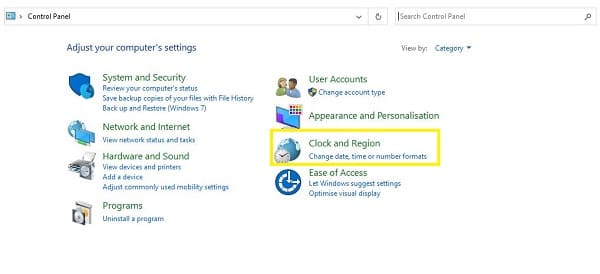
- B3: Tiếp theo, người dùng nhấn chọn Region.
- B4: Tại tab Formats > Ở dòng Format: Bạn chọn vào Vietnamese (Vietnam). Đồng thời, ở mục Short date và Long date. Người dùng chỉ cần chuyển thành dd/MM/yyyy (Ngày/tháng/năm) > Rồi nhấn OK là hoàn tất quá trình này.
Cách đặt múi giờ phù hợp đối với Win 10
Ngoài cách chỉnh định dạng hiển thị ngày giờ như trên, mình sẽ hướng dẫn thêm cách đặt múi giờ phù hợp trên Win 10.
- B1: Nhấn Start > Bấm chọn Settings > Chọn vào Time & Language.
- B2: Tại Date & Time > Ở mục Time zone (múi giờ), bạn chỉ cần chọn đúng múi giờ nơi mà người dùng đang sống (nếu đang ở tại Việt Nam, anh em chỉ cần thay đổi phần Time zone về giá trị UTC+7 là được).
- B3: Nếu muốn bật tính năng tự động đặt thời gian > Tại mục Set time automatically > Đảm bảo mục này đang ở chế độ ON là xong.
Như vậy có thể thấy để điều chỉnh lại định dạng thời gian ngày và giờ trên máy tính/laptop Win 10 cực đơn giản đúng không nè? Chắc chắn tình trạng ngày tháng bị ngược trên máy tính Win 10 của bạn sẽ được giải quyết nhanh chóng. Đừng vội vàng thoát ngay mà hãy xem thêm nhiều bài thủ thuật máy tính khác của mình nhé! Biết đâu những sự cố mà anh em đang gặp phải sẽ được xử lý trong nháy mắt.
XEM THÊM: